- Zdarma vyzvánění pro iPhone
- Přenos vyzvánění z iPhone do iPhone
- Přidejte vyzvánění do iTunes z iPhone
- Vlastní vyzváněcí tón na iOS
- Stáhněte si vyzváněcí tón pro iPhone
- Nastavte skladbu jako vyzváněcí tón pro iPhone
- Změňte vyzváněcí tón budíku pro iPhone
- Make iPhone vyzvánění
- Zdarma aplikace pro vyzvánění na iPhone
- Přidejte vyzvánění do iPhone
- Změnit vyzvánění na iPhone
- Nastavte vyzváněcí tón na iPhone
- Vytvořte MP3 jako vyzváněcí tón pro iPhone
- Nejlepší aplikace pro vyzvánění pro iPhone
- Vytvořte vyzváněcí tón pro iPhone
Vytvořte si vyzváněcí tón pro iPhone pomocí vynikajících technik
 Aktualizováno dne Lisa Ou / 26. července 2023 16:30
Aktualizováno dne Lisa Ou / 26. července 2023 16:30Ahoj! Již před několika lety jsem vášnivým uživatelem iPhone a vestavěné vyzváněcí tóny, které jsem použil, jsou ve výchozím nastavení uloženy v zařízení. Občas přepínám mezi dostupnými vyzváněními, ale postupem času chci vyzkoušet něco nového. Existuje způsob, jak vytvořit vyzváněcí tón pro iPhone, abych si mohl přizpůsobit svůj? Ocenil bych vaši pomoc. Děkuji!
Chcete vyzvat svou kreativitu jednoduchými triky pro iPhone? Pokud ano, vytvoření personalizovaného vyzváněcího tónu je jednou z nejlepších činností, zvláště pokud jste vyrostli z těch, které jsou k dispozici na vašem iPhone. Tento článek vás provede skvělými metodami, jak toho dosáhnout. Po prozkoumání webu pro strategie tvorby vyzváněcích tónů jsou nakonec ty nejlepší a oficiální uvedeny níže. A na cestě jsou bezproblémové pokyny, které vám pomohou úspěšně vytvořit a přizpůsobit vyzváněcí tón, který si přejete.
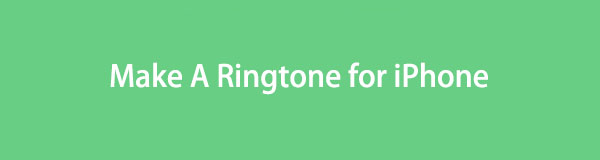

Seznam příruček
Část 1. Jak vytvořit vyzváněcí tón na iPhone pomocí iTunes
iTunes je primární místo pro stahování nebo nákup vyzváněcích tónů pro iPhone. Požadovaný vyzváněcí tón získáte několika kliknutími tak, že zadáte jeho cenu a potvrdíte nákup. Pokud ale jako vyzvánění raději používáte skladbu, je to úplně jiný příběh. Můžete si koupit skladbu, ale nebude okamžitě použitelná jako vyzváněcí tón. Před nastavením vyzváněcího tónu jej tedy musíte upravit nebo upravit tak, jak chcete. A iTunes vám umožňuje provést tento proces na svém rozhraní.
Nechte se vést jednoduchými kroky níže a vytvořte si vlastní vyzváněcí tón na iPhone pomocí iTunes:
Krok 1Získejte a spusťte nejnovější verzi iTunes na počítači macOS nebo Windows. Poté okamžitě připojte svůj iPhone pomocí kabelu USB. Vstupte do iTunes Store a kupte si požadovanou hudbu kliknutím na její cenu. Nebo, pokud jste si již zakoupili ten, který se vám líbí, klikněte na písně v levé části knihovny iTunes. Klepnutím pravým tlačítkem vyberte zvuk Informace o písnia poté přejděte do části Možnosti. Odtud zadejte preferovaný čas začátku a konce skladby.
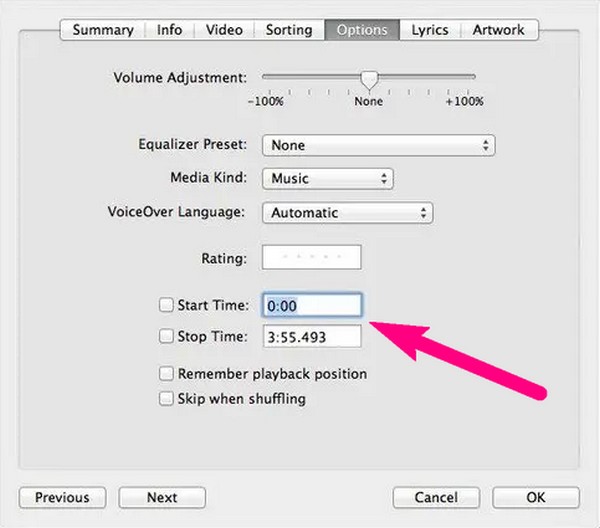
Krok 2Po dokončení klikněte na Soubor v levém horním rohu rozhraní a vyberte Konvertovat > Vytvořte verzi AAC. Zvuk, který jste vytvořili, se objeví na obrazovce, ale jeho formát zatím nelze použít pro vyzváněcí tón iPhone. Nejprve jej musíte přejmenovat kliknutím pravým tlačítkem myši na soubor a stisknutím tlačítka Zobrazit v Průzkumníkovi Windows. Poté změňte jeho poslední písmena z formátu .m4a na formát .m4r.
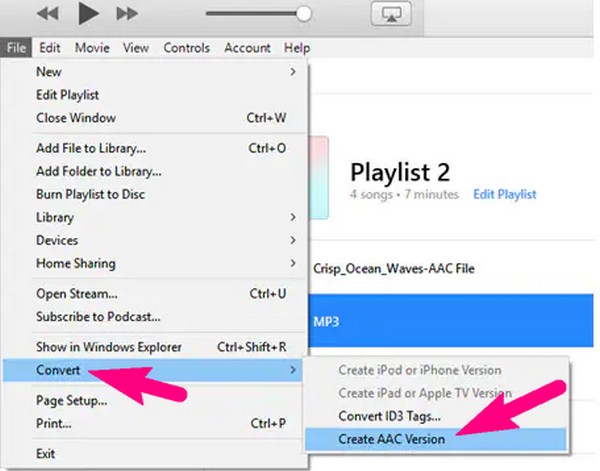
Krok 3Dále zkopírujte vyzváněcí tón a přejděte na obsah vašeho iPhone v rozhraní iTunes. V části Tóny klikněte na Změnit > Pasta uložit do zařízení. Po uložení jej nastavte jako vyzváněcí tón klepnutím Nastavení > Zvuky a Haptics > vyzvánění > váš vyzváněcí tón na vašem iPhone.
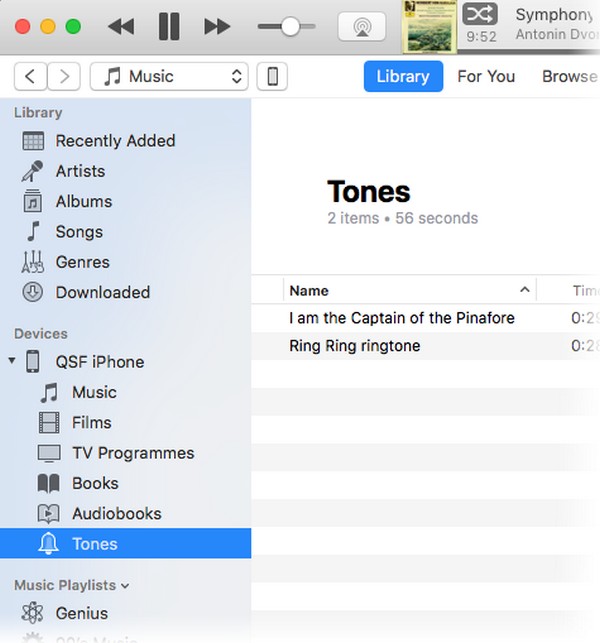
Část 2. Jak vytvořit vyzváněcí tón na iPhone s FoneTrans pro iOS
Na druhou stranu, pokud si nepřejete kupovat skladbu z iTunes, nainstalujte FoneTrans pro iOS namísto. S tímto programem lze jako vyzváněcí tón nastavit téměř jakoukoli hudbu na vašem počítači nebo iPhonu. A protože několik online stránek nabízí bezplatné stahování zvuku, již nemusíte kupovat jeden z předchozí metody. Stačí pouze uložit požadovanou hudbu a vytvořit z ní vyzváněcí tón pomocí FoneTrans pro iOS.
S FoneTrans pro iOS, budete mít svobodu přenášet data z iPhone do počítače. Můžete nejen přenášet iPhone textové zprávy do počítače, ale také fotografie, videa a kontakty lze snadno přesunout do PC.
- Přenášejte snadno fotografie, videa, kontakty, WhatsApp a další data.
- Náhled dat před přenosem.
- K dispozici jsou iPhone, iPad a iPod touch.
Přijměte zvládnutelné pokyny níže jako průvodce, jak vytvořit vyzváněcí tón na iPhone pomocí FoneTrans pro iOS:
Krok 1Získejte soubor FoneTrans pro iOS na oficiálních stránkách nástroje pomocí Stažení zdarma záložka na levé stránce. Později otevřete soubor, autorizujte oprávnění a nainstalujte program. Po rychlé instalaci, Začít nyní v zobrazeném okně bude tlačítko. Klepnutím na něj spustíte tvůrce vyzváněcích tónů v počítači.
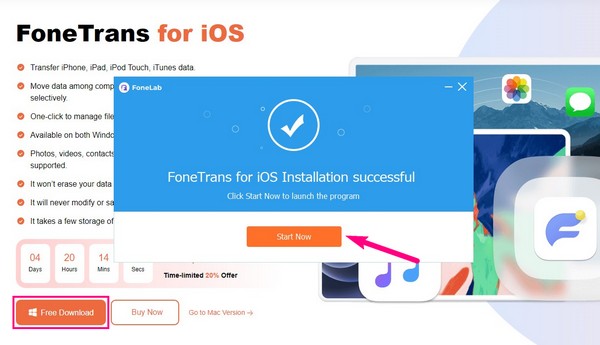
Krok 2Připojte kabel USB k portům iPhone a počítače a připojte zařízení. Poté přímo na Toolbox v levém sloupci, abyste viděli funkce. Vybrat Vyzváněcí tóna když se objeví vyskakovací okno, klikněte na Přidejte soubor z počítače nebo zařízení pro výběr a import zvuku, který chcete vytvořit nebo upravit do rozhraní.
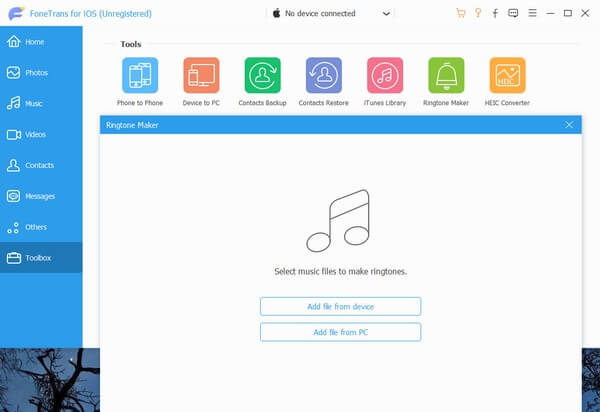
Krok 3Jakmile je na obrazovce náhled zvuku, určete hudební část, která se vám líbí, a nastavte její počáteční a koncový bod do polí níže. Poté vyberte složku, do které chcete uložit vyzváněcí tón na vašem iPhone, kliknutím na pruh umístění vlevo. Pak pod tím zkontrolujte Přidat do zařízení box.
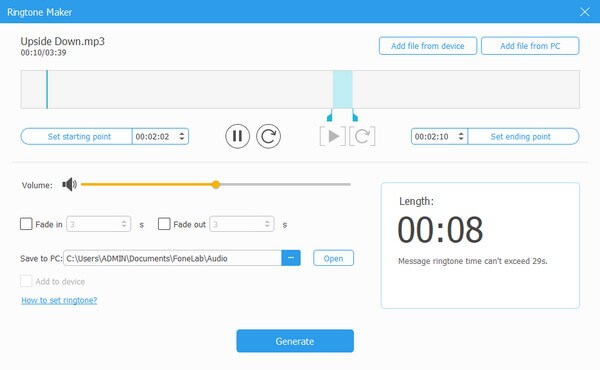
Krok 4Nakonec vyberte Generovat ve spodní části a vytvořený vyzváněcí tón se automaticky uloží do vybrané složky iPhone. Nakonec můžete zamířit do svého iOS zařízení Nastavení > Zvuky a Haptics > vyzvánění a nastavte jej jako vyzváněcí tón pro iPhone.
S FoneTrans pro iOS, budete mít svobodu přenášet data z iPhone do počítače. Můžete nejen přenášet iPhone textové zprávy do počítače, ale také fotografie, videa a kontakty lze snadno přesunout do PC.
- Přenášejte snadno fotografie, videa, kontakty, WhatsApp a další data.
- Náhled dat před přenosem.
- K dispozici jsou iPhone, iPad a iPod touch.
Část 3. Jak vytvořit vyzváněcí tón na iPhone pomocí GarageBand
GarageBand je pracovní stanice vyvinutá společností Apple pro uživatele iOS, kteří rádi pracují se zvukovými soubory. Pomocí této aplikace můžete skládat hudbu pomocí jejích funkcí, včetně různých hudebních nástrojů, jako je klávesnice a audio rekordér. Ale kromě toho můžete tyto funkce použít také k vytvoření vyzváněcího tónu pro váš iPhone. Ať už chcete vytvořit zvuk od začátku nebo skladbu, GarageBand vám může pohodlně pomoci.
Vezměte si k srdci uživatelsky přívětivý proces níže, abyste pochopili, jak vytvořit vyzváněcí tón na iPhone pomocí GarageBand:
Krok 1Najděte GarageBand v App Store a nainstalujte si jej do svého iPhone. Funkce aplikace vás přivítají, jakmile se spustí, takže si vyberte zvukový záznamník nebo jakýkoli nástroj, který potřebujete, abyste mohli začít vytvářet vyzváněcí tón. Využijte jeho funkce, zatímco se na obrazovce zobrazuje náhled vaší práce.
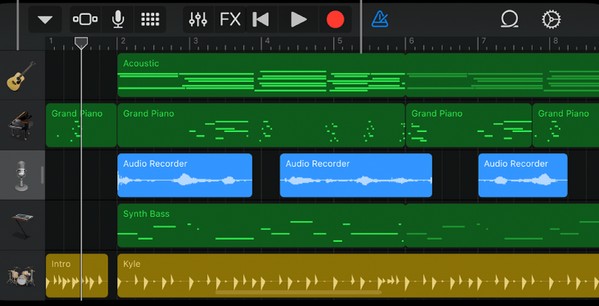
Krok 2Po dokončení vyzvánění stiskněte šipku dolů vlevo nahoře a vyberte Moje skladby. Klepněte a podržte vyzváněcí tón, když jste na Nedávno a poté klepnutím na Sdílet zobrazte další možnosti. Odtud vyberte Vyzváněcí tón a klepněte na Vývoz na následující obrazovce. Po dokončení vyberte Použijte zvuk jako > vyzvánění > Hotovo pro nastavení zvuku, který jste vytvořili, jako vyzváněcího tónu.
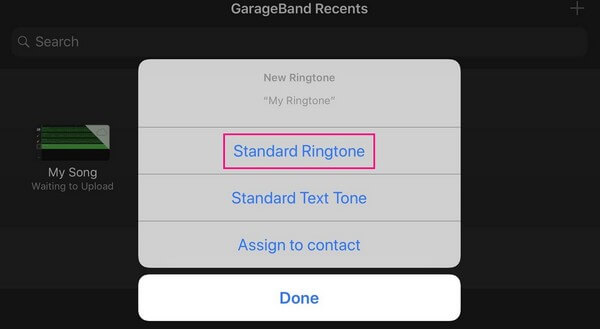
Ale jakkoli může být GarageBand dobrý, stále má nevýhodu, a tou je velikost aplikace, která zabírá přibližně 1.5+ GB vašeho úložiště. A to ještě nezahrnuje velikost souboru vašeho výtvoru, který také zabere slušnou část místa vašeho zařízení.
S FoneTrans pro iOS, budete mít svobodu přenášet data z iPhone do počítače. Můžete nejen přenášet iPhone textové zprávy do počítače, ale také fotografie, videa a kontakty lze snadno přesunout do PC.
- Přenášejte snadno fotografie, videa, kontakty, WhatsApp a další data.
- Náhled dat před přenosem.
- K dispozici jsou iPhone, iPad a iPod touch.
Část 4. Časté dotazy o tom, jak vytvořit vyzváněcí tón na iPhone
Jak udělat ze zvukového souboru vyzváněcí tón na iPhone bez iTunes?
S odkazem na výše uvedenou příručku k článku objevíte vynikající techniky, jak z vašeho preferovaného zvukového souboru vytvořit vyzváněcí tón kromě iTunes. Jedním příkladem je FoneTrans pro iOS program, který vám to umožní přizpůsobit hudební soubory na nastavit jako vyzváněcí tón. Zkontrolujte prosím podrobnosti výše.
Jak nastavím hudbu z YouTube jako vyzváněcí tón na svém iPhone?
Prozkoumejte web pro stahování hudby z YouTube. Jakmile je zvuk uložen do zařízení, použijte nástroj jako FoneTrans pro iOS aby to bylo standardní vyzvánění na vašem iPhone.
Doufejme, že výše uvedené vynikající techniky vám pomohly vytvořit požadovaný vyzváněcí tón pro váš iPhone. Chcete-li najít další řešení pro další související problémy, viz FoneTrans pro iOS webová stránka.
S FoneTrans pro iOS, budete mít svobodu přenášet data z iPhone do počítače. Můžete nejen přenášet iPhone textové zprávy do počítače, ale také fotografie, videa a kontakty lze snadno přesunout do PC.
- Přenášejte snadno fotografie, videa, kontakty, WhatsApp a další data.
- Náhled dat před přenosem.
- K dispozici jsou iPhone, iPad a iPod touch.
